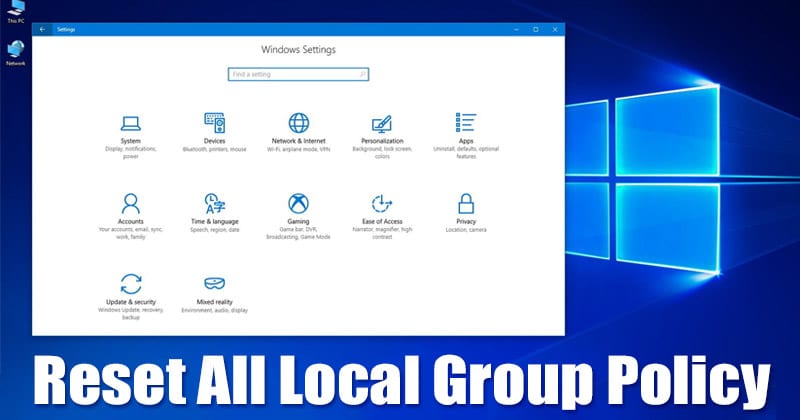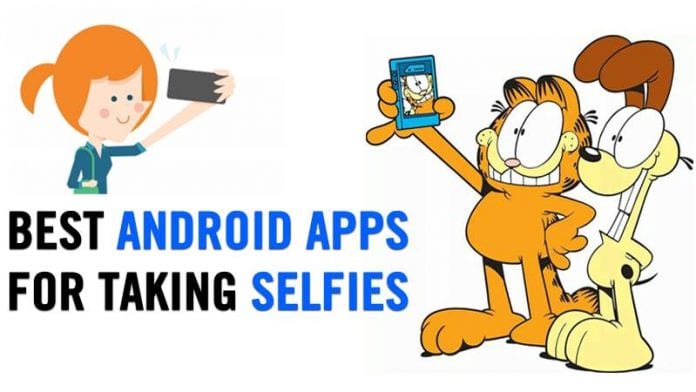Akár privátak, akár kínosak vagy érzékenyek, számos oka lehet annak, hogy miért szeretné elrejteni a fényképeket iPhone-ján. Különösen fontos, hogy érzékeny fotóit távol tartsa a kíváncsi szemek elől, mert nem akarja, hogy mások még véletlenül is átmenjenek rajtuk.

Szerencsére az Apple natív lehetőséget biztosít az iPhone készülékeken a fényképek és videók elrejtésére. Így megóvhatja értékes emlékeit a leskelődő szemektől.
Hogyan lehet elrejteni egy képet az iPhone-on
A fényképek elrejtésének legegyszerűbb módja az iPhone készüléken a Fotók alkalmazás. A rejtett kép nem jelenik meg a keresési eredmények között, és eltávolítja a fő fotókönyvtárból. Egy speciális mappában, a Hidden Albumban található, amely csak akkor tekinthető meg, ha megerősíti személyazonosságát Face ID, Touch ID vagy telefon feloldó PIN kódjával.
Ha régebbi iOS-verziót használ, frissíthet a legújabb iOS 17-re, majd kövesse az alábbi lépéseket.
- Nyissa meg a Fotók alkalmazást iPhone-ján.
- Nyomja meg hosszan az elrejteni kívánt fényképet, és érintse meg az Elrejtés elemet a helyi menüben.

- Végül erősítse meg választását a Fénykép elrejtése elemre koppintva.
Több fénykép elrejtése iPhone-on
A Fotók alkalmazással egyszerre több képet is elrejthet iPhone-ján. A lépések kissé eltérnek az egyedi fénykép elrejtésének lépéseitől.
- Nyissa meg a Fotók alkalmazást iPhone-ján.
- A többszörös kijelölés menü megnyitásához lépjen a jobb felső sarokban található Kiválasztás lehetőségre.

- Jelölje ki az összes elrejteni kívánt fényképet.
- Érintse meg a három pontot a jobb alsó sarokban, és válassza az Elrejtés lehetőséget.

- Érintse meg a Fénykép elrejtése lehetőséget a megerősítő ablakban.
Rejtett képek megtekintése az iPhone Fotók alkalmazásában
Ha meg szeretné tekinteni a rejtett képeket az iPhone Fényképek alkalmazásában, kövesse az alábbi lépéseket:
- Nyissa meg a Fotók alkalmazást iPhone-ján.
- Váltson az Albumok lapra az alsó sávról.
- Görgessen le, és érintse meg a Rejtett elemet a Segédprogramok alatt.
- Adjon hozzáférést arcazonosítójával. Ha nem rendelkezik a Rejtett lehetőséggel, folytassa az alábbi lépésekkel.

- Lépjen az iPhone kezdőképernyőjére, és nyissa meg a Beállítások alkalmazást.
- Koppintson a Fényképek elemre.

- Kapcsolja be a Rejtett album megjelenítése lehetőséget, majd nyissa meg a Fotók alkalmazást, és kövesse a fenti 2. lépést.

Fényképek elrejtése a Notes alkalmazással az iPhone-on
Használhatja az iPhone beépített Notes alkalmazását is, hogy elrejtse privát képeit a kíváncsi szemek elől anélkül, hogy harmadik féltől származó alkalmazásokra lenne szüksége. A Notes alkalmazásban zárolt képeket jelszó, érintés vagy arcazonosító védi. Ez a megoldást biztonságosabbá és biztonságosabbá teszi, mint a Fotók alkalmazást. Az eredeti képet azonban törölnie kell a Fotók alkalmazásból, miután elrejtette a Jegyzetek alkalmazásban.
Először védje jelszóval a Notes alkalmazást, majd folytassa az alábbi lépésekkel.
- Nyissa meg a Notes alkalmazást.
- Új jegyzet létrehozásához kattintson a jobb alsó sarokban található levélírás ikonra.

- Koppintson a kamera ikonra, majd válassza a Fénykép vagy videó kiválasztása lehetőséget.

- Válassza ki az elrejteni kívánt fényképet vagy fényképeket, majd érintse meg a Hozzáadás gombot.

- Koppintson a három ponttal rendelkező körre, és válassza a Lezárás lehetőséget.

- Megjelenik egy előugró ablak, amely megkérdezi, hogy szeretné-e zárolni a jegyzeteket az iPhone jelkódja mögött, vagy külön jelszót szeretne létrehozni a további biztonság érdekében. Válasszon egy lehetőséget a preferenciái alapján. Adja meg iPhone jelszavát/arcazonosítóját megerősítésként.
- Most már törölheti az eredeti képet az iPhone Photos alkalmazásból.
Használjon harmadik féltől származó alkalmazásokat a fényképek elrejtéséhez iPhone-ján
Bár a fényképek áthelyezése a fő könyvtárból az iPhone rejtett albumaiba meglehetősen egyszerű, előfordulhat, hogy nem mindig ez a legbiztonságosabb lehetőség. Bármikor használhatja iPhone Notes alkalmazását a fényképek elrejtésére, de a folyamat kissé nehézkes. Szerencsére az App Store harmadik féltől származó alkalmazásai könnyedén elrejthetik az iPhone-on lévő privát fényképeket minta, PIN-kód vagy Face ID zár mögé.
Privát fotótár
A Private Photo Vault egy ingyenes alkalmazás számos funkcióval, így sok iPhone-felhasználó kedvenc adatvédelmi alkalmazásává válik. Ezzel az alkalmazással jelszóval, mintával és PIN kóddal védheti rejtett fotóit. Ez csali jelszó opciót és betörési figyelmeztetéseket kínál.
→ Letöltés
Fényképek elrejtése Videók HiddenVault
Fényképek elrejtése Videók A HiddenVault az egyik legjobb adatvédelemre összpontosító alkalmazás iPhone készülékekhez. A csúcsminőségű titkosítási rendszerrel fotóit és videóit PIN-kóddal, arc- és érintőazonosítóval védheti. Privát felhőalapú biztonsági mentést is kínál zárolt fotóihoz és videóihoz.
→ Letöltés
Secret Photo Vault – Biztonságos
Secret Photo Vault – A Keepsafe egy másik ingyenes fotóadatvédelmi alkalmazás, amely lehetővé teszi az iPhone-on lévő fényképek védelmét négyjegyű PIN-kóddal. Egy szép privát kamerával is rendelkezik, amellyel közvetlenül az alkalmazásban készíthet képeket és elrejtheti azokat anélkül, hogy megjelenne a fő fotókönyvtárban.
→ Letöltés
GYIK
Biztonságosak a harmadik féltől származó fotórejtő alkalmazások használata?
Igen, a legtöbb neves, harmadik féltől származó fényképrejtő alkalmazás titkosítással és jelkódvédelemmel biztosítja az adatok biztonságát és védelmét. Ne felejtse el azonban alaposan átnézni az alkalmazást, és csak olyanokat válasszon, amelyek pozitív felhasználói értékelésekkel rendelkeznek, és komoly múltra tekintenek vissza a magánélet védelmében.
Átvihetek fényképeket a „Hidden” albumból harmadik féltől származó alkalmazásokba, például a Private Photo Vault vagy a KeepSafe-be?
Igen, átviheti a fényképeket a „Rejtett” albumból harmadik féltől származó alkalmazásokba, ha elmenti őket a fényképezőgép tekercsébe, és importálja őket a kívánt alkalmazásba.
Hogyan biztosíthatom, hogy a rejtett fényképeim biztonságban maradjanak harmadik féltől származó alkalmazásokban, ha elveszítik vagy ellopják az iPhone-omat?
A harmadik féltől származó alkalmazásokban lévő rejtett fotói biztonságának biztosítása érdekében fontolja meg további biztonsági intézkedések engedélyezését, például az eszköz jelszavát, a Face ID-t vagy a Touch ID hitelesítést. Ezenkívül egyes alkalmazások felhőalapú biztonsági mentési funkciókat is kínálnak, amelyek segítségével visszakeresheti fényképeit eszközvesztés esetén.
Elrejthetek fényképeket bizonyos személyek elől, miközben mások számára is láthatóak maradnak az iPhone-omon?
Sajnos a beépített fotórejtő funkciók és a legtöbb harmadik féltől származó alkalmazás nem kínál szelektív láthatósági lehetőségeket. Győződjön meg róla, hogy szigorúan szabályozza, hogy ki férhet hozzá eszközéhez vagy bizonyos alkalmazásokhoz, hogy megőrizze a magánélet védelmét.
Kezdje el megőrizni emlékeit még ma
Az iMessage-riasztások elrejtésétől az alkalmazások elrejtéséig számos testreszabási lehetőség van az iPhone-on az adatvédelem érdekében. Személyes fényképeinek védelme az adatvédelem másik formája, amelyet elfogadhat. Az iPhone különféle módokat kínál arra, hogy megóvja emlékeit a kíváncsiskodó szemektől.
Függetlenül attól, hogy a beépített Photos, Notes alkalmazást vagy harmadik féltől származó alkalmazásokat használja, az Ön adatainak védelme az Ön ellenőrzése alatt áll. Ne felejtse el biztonságban tartani jelszavait, és gondoskodni kell eszköze biztonságáról.
Elrejtett már képeket az iPhone-ján? Melyik a kedvenc módszered a fényképek elrejtésére? Tudassa velünk az alábbi megjegyzésekben.